PDF Link Editor这款PDF软件可以批量修改PDF文档中的超链接(点击后能打开网页的链接)
PDF Link Editor是一个功能强大的PDF文档超链接批量修正工具。该软件可以批量编辑、交换、删除文档中的超链接,不管有多少个超链接都可以替换。对于用户操作PDF文件可以节省大量时间,有需要的朋友赶紧下载哦。
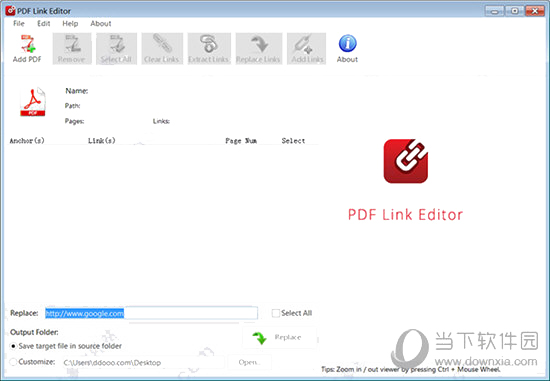 PDF Link Editor软件特点:
PDF Link Editor软件特点:
1、小巧智能,免费使用
2、多次点一下替换成数百个pdf网页链接。
3、一鍵加上或添加数百个pdf网页链接。
4、在无论怎样消除或获取1个pdf中的全部网页链接。
5、单独运作,不用安裝一切Adobe软件。
6、与全部Adobe pdf版本号适配。
PDF Link Editor使用方法
一、批量替换PDF中的超链接
1、添加一个PDF文件。PDF链接编辑器将显示所有超链接。 您还可以在右侧面板中预览添加的项目。
2、选择您想要替换的所有链接,然后输入您想要更改的链接。
3、如果需要,选择目标文件夹,然后单击“替换”按钮。
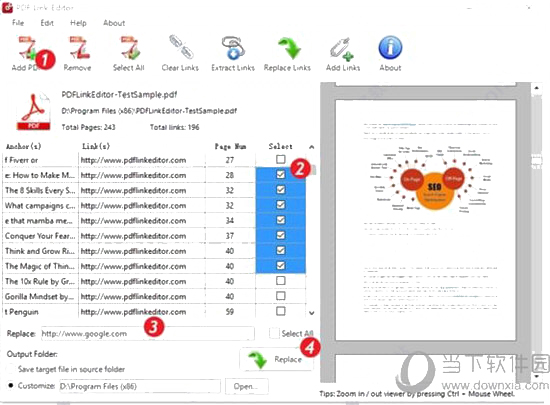
二、为PDF文档批量添加超链接。
1、点击“添加PDF”按钮添加PDF文件。
2、导航到工具栏中的“添加链接”并点击。
3、在新对话框中,您可以在要插入URL的地方输入单词或句子。
4、点击“搜索”按钮,程序将找到PDF中的所有锚点。
5、输入一个URL,如“www.pdflinkeditor.com”,并点击“Inset URL”按钮。 该程序将启动该过程并在几秒钟内完成。
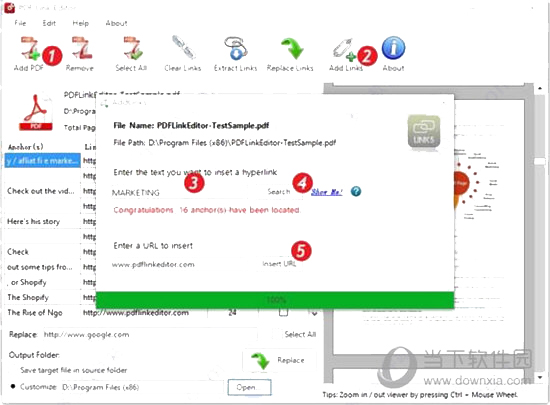
三、清除并删除所有PDF链接。
1、点击“添加PDF”按钮添加PDF文件。
2、成功上传后,单击工具栏上的“清除链接”按钮。
3、弹出文件夹浏览器,然后选择目标文件夹以导出新的PDF。
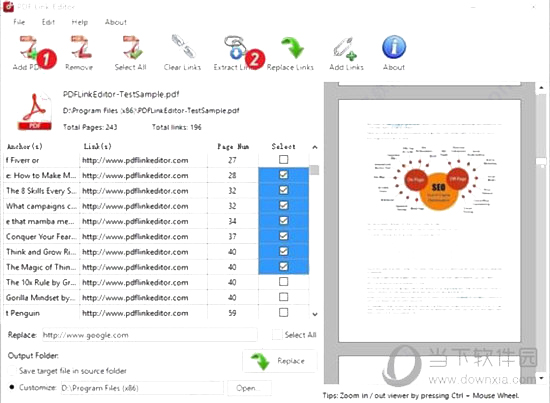
四、提取所有PDF超链接。
1、启动该程序并上传PDF文件。
2、点击工具栏中的“Extract Links”按钮。
3、打开文件夹浏览器时定位目标。 所有PDF链接将保存在文本文件中。
小编说:这款软件对于处理PDF文件中的超链接非常方法,虽然是英文版但是熟悉一下操作起来还是很容易的。

